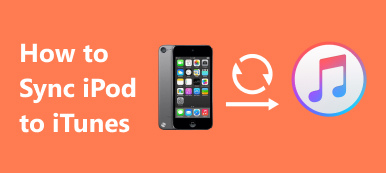Viimeisten 20 vuoden ajan musiikin kuunteluun käytettynä iPod on ollut monien ihmisten muisto. Nykyään musiikin vieminen iPodeista tietokoneisiin niiden toistamista varten on enemmän ihmisten valinnanvaraa. Tämä artikkeli näyttää sinulle kuinka siirtää musiikkia iPodeista tietokoneisiin turvallisesti ja menettämättä tietojasi vahingossa.
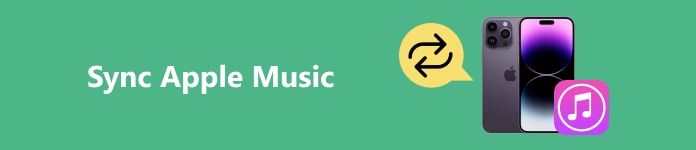
- Osa 1: Miksi siirtää kappaleita iPodista
- Osa 2: Helpoin tapa siirtää musiikkia iPodista tietokoneeseen/iPhoneen suoraan
- Osa 3: Kuinka siirrän kappaleita iPodista PC:hen [Windows] (iTunes)
- Osa 4: Kuinka siirtää musiikkia iPodista tietokoneeseen [Mac] (Finderin kanssa)
Osa 1: Miksi siirtää kappaleita iPodista
Apple julkaisi ensimmäisen iPod-tuotteen, iPodin (Scroll Wheel), vuonna 2001, ja se on lopettanut iPodien valmistuksen vuodesta 2022 lähtien. Älypuhelimien kehityksen myötä iPodit on yleensä korvattu iPhonella ja niistä on tullut osa historiaa. Ne eivät enää sovellu musiikin tallentamiseen ja toistamiseen.
Siksi siirrämme musiikkia tietokoneelle helpottaaksemme musiikin kuuntelua, varaamista, varmuuskopiointia ja jakamista. Lisäksi, jos vanhat iPodimme kaatuvat, voimme palauttaa niistä musiikkia siirrettyään ne tietokoneisiin ja paljastaa kauan suljettuna olevan muistimme.
Katsotaanpa nyt, kuinka voimme siirtää musiikkia iPodeista tietokoneisiin.
Osa 2: Helpoin tapa siirtää musiikkia iPodista tietokoneeseen/iPhoneen suoraan
Apeaksoft iPhone Transfer on ilmainen ja luotettava iOS-tiedonsiirto, joka on yhteensopiva Windowsin ja Macin kanssa. Voimme siirtää musiikkidataa välillä tietokoneet, iOS, ja iTunes sen kanssa. Siinä on käyttäjäystävällinen käyttöliittymä, joka nopeuttaa siirtoprosessiamme vaivattomasti kuten selaamalla ja valitsemalla tietokoneellamme olevia tiedostoja. Lisäksi iPhone Transferin kanssa 60x nopeus, tiedot voidaan siirtää nopeasti, eikä meidän tarvitse odottaa väsyneenä. Siirrytään ohjeisiin musiikin siirtämisestä iPodeista iPhoneen/tietokoneisiin.
Vaihe 1Liitä iPod tietokoneeseen
Käynnistä ohjelma kaksoisnapsauttamalla ohjelmistoa > liitä iPod Windows- tai Mac-tietokoneeseesi USB-kaapelilla > ohjelma tunnistaa iPod-laitteen automaattisesti.

Vaihe 2Valitse Musiikkitiedostot
valita Musiikki sivupalkissa > oikealla puolella, valitse kappaleet, jotka haluat siirtää tietokoneellesi, tai napsauta Valitse kaikki -ruutua.

Vaihe 3Lisää tiedostoja tietokoneeseen tai iPhoneen
Napsauta työpöydän pientä painiketta > valitse Vie PC:lle/Vie iPhoneen, ja kaikki valitut kappaleet siirretään tietokoneellesi tai iPhonellesi.

Vinkkejä musiikin siirtämiseen iPodeista:
1. Jos oikealla puolella ei näy yhtään tiedostoa, ne voivat tuhoutua vahingossa, ja sinun on pakko palauttaa iPod-tietosi ensimmäinen.
2. Vaiheessa 2 voit napsauttaa hiiren kakkospainikkeella kutakin tiedostoa hallitaksesi niitä, kuten muokataksesi sen tietoja tai luodaksesi soittoäänen.
Osa 3: Kuinka siirrän kappaleita iPodista PC:hen [Windows] (iTunes)
iTunes on Applen multimediasoitin ja tiedostonhallinta. Voimme varmuuskopioida ja synkronoida musiikkia helposti iPodeihin ja iPhoneen. Käyttäjät voivat ostaa musiikkia, elokuvia ja muuta multimediasisältöä iTunes Storesta. Jos tietokoneessasi on Windows- tai Mac-järjestelmä vanhempi kuin macOS Catalina, lue läpi ja katso, kuinka voit viedä musiikkia iPodista PC:lle iTunesin avulla.
Vaihe 1Liitä iPod tietokoneeseen USB-kaapelilla.
Vaihe 2Avaa iTunes ja napsauta vasemmassa yläkulmassa olevaa laitepainiketta.
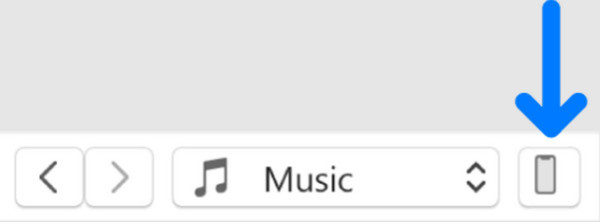
Vaihe 3Valitse APP, josta haluat siirtää tiedostoja.
Vaihe 4Napsauta hiiren kakkospainikkeella tiedostoja, jotka haluat siirtää, ja napsauta Tallenna kohteeseen jotta voit tallentaa ne tietokoneesi kansioon.
Vinkkejä kappaleiden siirtämiseen iPodista PC:lle iTunesin avulla:
1. Jos iTunes ei tunnista iPodeja automaattisesti, kokeile alkuperäistä kaapelia tai päivitä iOS uusimpaan versioon.
2. Muista sammuttaa synkronointikohteet automaattisesti iTunesista, jotta iPodin tiedot eivät häviä.
Osa 4: Kuinka siirtää musiikkia iPodista tietokoneeseen [Mac] (Finderin kanssa)
Jos Mac-versiosi on suurempi kuin MacOS Catalina, iTunes ei toimi sinulle. Apple jakoi tiedostonhallinta-, varmuuskopiointi- ja synkronointitoiminnot Finderiin vuonna 2019. Onneksi Finderin käyttöliittymä on samanlainen kuin iTunes. Voit seurata iTunesin täsmälleen samoja ohjeita ja siirtää kappaleita Finderilla.
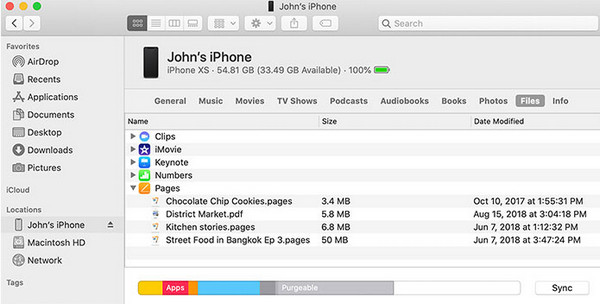
Yhteenveto
Suosittelemillamme menetelmillä voit epäilemättä hallita kuinka siirtää musiikkia iPodeista tietokoneeseen. Yleensä iTunes ja Finder ovat käteviä, koska ne ovat Applen virallisia ohjelmia, mutta joskus poistamme tietoja käyttämällä niitä vahingossa, mitä emme todellakaan tarkoita. Siksi Apeaksoft iPhone Transfer on paras siirto, koska voimme nopeasti siirtää kappaleita iPodeista tietokoneisiin tai iPhoneihin. Mitä menetelmää pidät parempana? Voit vapaasti jättää kommenttisi, äläkä jaa tätä artikkelia ystävillesi!